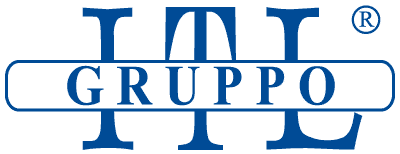DHCP
Il servizio DHCP (Dynamic Host Configuration Protocol) è utilizzato in reti informatiche per assegnare automaticamente indirizzi IP e altre informazioni di configurazione di rete ai dispositivi connessi. Questo processo semplifica la gestione delle reti, specialmente quelle di grandi dimensioni, in quanto elimina la necessità di assegnare manualmente gli indirizzi IP a ogni dispositivo.
Ecco alcune funzionalità e vantaggi chiave del servizio DHCP
Assegnazione Automatica degli Indirizzi IP: Il DHCP assegna automaticamente un indirizzo IP univoco a ogni dispositivo nella rete, riducendo il rischio di conflitti di indirizzi.
Configurazione di Altre Impostazioni di Rete: Oltre agli indirizzi IP, il DHCP può fornire ai dispositivi informazioni come l’indirizzo del gateway predefinito, i server DNS, e altre impostazioni di rete.
Gestione Efficiente degli Indirizzi IP: Il DHCP consente una gestione efficiente e centralizzata degli indirizzi IP. Gli indirizzi possono essere “affittati” ai dispositivi per un periodo di tempo specifico, dopodiché possono essere riassegnati se non più in uso.
Semplificazione della Configurazione della Rete: Il DHCP riduce il carico di lavoro amministrativo necessario per configurare e mantenere la rete, specialmente in ambienti con molti dispositivi o con dispositivi che si collegano e si scollegano frequentemente.
Flessibilità e Scalabilità: Il DHCP rende più facile aggiungere nuovi dispositivi alla rete e gestire i cambiamenti nella configurazione della rete, facilitando la scalabilità.
In sintesi, il DHCP è fondamentale per il funzionamento efficiente e la gestione delle reti moderne, fornendo un metodo automatizzato e centralizzato per l’assegnazione e la gestione degli indirizzi IP e delle configurazioni di rete.
Come si abilita il DHCP?
L’abilitazione del DHCP dipende dall’apparecchio e dal sistema che stai utilizzando. Di seguito, fornisco una guida generale per abilitare il DHCP su un router e su un computer con Windows o macOS.
Su un Router
Accedi all’Interfaccia del Router:
Apri il browser e inserisci l’indirizzo IP del router (comunemente 192.168.0.1, 192.168.1.1, o simile).
Inserisci nome utente e password (spesso admin/admin per impostazioni predefinite).
Trova le Impostazioni DHCP:
Cerca una sezione chiamata “DHCP”, “Rete” o “LAN” nelle impostazioni del router.
Abilita il Server DHCP:
Trova un’opzione per abilitare o disabilitare il server DHCP e assicurati che sia impostato su “Abilitato” o “On”.
Configura le Opzioni DHCP:
Imposta l’intervallo di indirizzi IP disponibili per l’assegnazione e, se necessario, altre opzioni come il tempo di leasing.
Salva e Riavvia:
Salva le impostazioni e, se necessario, riavvia il router per applicare le modifiche.
Su Windows
Apri le Impostazioni di Rete:
Vai a “Pannello di controllo” > “Rete e Internet” > “Centro connessioni di rete e condivisione”.
Modifica le Impostazioni dell’Adattatore:
Seleziona “Modifica impostazioni scheda” o “Gestisci connessioni di rete”.
Proprietà della Connessione:
Fai clic con il tasto destro sulla connessione di rete e scegli “Proprietà”.
Impostazioni TCP/IP:
Seleziona “Protocollo Internet versione 4 (TCP/IPv4)” o “Protocollo Internet versione 6 (TCP/IPv6)” e clicca su “Proprietà”.
Seleziona DHCP:
Seleziona “Ottieni un indirizzo IP automaticamente” e “Ottieni automaticamente l’indirizzo del server DNS”.
Applica le Modifiche:
Clicca su “OK” per salvare le impostazioni.
Su macOS
Apri Preferenze di Sistema:
Clicca sull’icona delle “Preferenze di Sistema” nel Dock o nel menu Apple.
Vai a Rete:
Seleziona “Rete” nelle Preferenze di Sistema.
Seleziona la Connessione:
Scegli la connessione di rete attiva dalla lista sulla sinistra.
Configura DHCP:
Sotto “Configura IPv4” (o IPv6), seleziona “Usa DHCP”.
Applica le Modifiche:
Clicca su “Applica” per salvare le impostazioni.
Ricorda che queste sono linee guida generali e potrebbero variare leggermente a seconda del modello specifico del router o della versione del sistema operativo. Se hai difficoltà, consulta il manuale del tuo router o le risorse di supporto del produttore del tuo sistema operativo.
Cosa succede se disattivo il DHCP?
Disattivare il DHCP (Dynamic Host Configuration Protocol) su un router o su un dispositivo in una rete può avere diverse conseguenze, a seconda del contesto e del modo in cui è configurata la rete. Ecco alcuni degli effetti più comuni:
Assegnazione Manuale degli Indirizzi IP:
Se disattivi il DHCP sul router, ogni dispositivo nella rete dovrà avere un indirizzo IP assegnato manualmente. Questo significa che dovrai configurare manualmente l’indirizzo IP, la subnet mask, il gateway predefinito e i server DNS su ogni dispositivo per assicurarti che possano comunicare correttamente nella rete e con internet.
Rischio di Conflitti di Indirizzi IP:
Senza DHCP, il rischio di assegnare lo stesso indirizzo IP a più dispositivi aumenta, poiché non c’è un sistema automatico per evitare duplicati. Questo può portare a conflitti di rete e problemi di connettività.
Maggiore Carico Amministrativo:
La gestione manuale degli indirizzi IP richiede più lavoro, specialmente in reti con molti dispositivi o dove i dispositivi si connettono e si scollegano frequentemente.
Problemi di Connessione per Nuovi Dispositivi:
I nuovi dispositivi che si collegano alla rete non riceveranno automaticamente un indirizzo IP, il che potrebbe renderli incapaci di connettersi alla rete o a internet senza configurazione manuale.
Impatto sulla Mobilità e sulla Flessibilità:
In una rete senza DHCP, la mobilità dei dispositivi è limitata. Ad esempio, i laptop o i dispositivi mobili che si spostano tra diverse reti avranno bisogno di una riconfigurazione ogni volta.
Impatto su Altri Servizi di Rete:
Alcuni servizi di rete e applicazioni potrebbero dipendere dal DHCP per funzionare correttamente. Disabilitare il DHCP potrebbe influenzare questi servizi.
Effetti su Reti Domestiche e Aziendali:
In una rete domestica, la disattivazione del DHCP potrebbe essere più gestibile, ma in un ambiente aziendale con una rete più complessa, potrebbe comportare sfide significative e richiedere una gestione esperta.
In sintesi, disattivare il DHCP rende la gestione della rete più complessa e richiede un’attenzione maggiore nella configurazione e nel mantenimento degli indirizzi IP dei dispositivi. In molti scenari, è consigliabile mantenere il DHCP attivo per garantire una gestione più semplice e affidabile della rete.